الرئيسية
أخبارعاجلة
رياضة
- أخبار الرياضة الإماراتية والعربية والعالمية
- أخبار الرياضة والرياضيين
- فيديو اخبار الرياضة
- نجوم الملاعب
- أخبار الرياضة
- ملاعب
- بطولات
- أندية الإمارات
- حوارات وتقارير
- رياضة عربية
- رياضة عالمية
- موجب
- سالب
- مباريات ونتائج
- كرة الطائرة
- كرة اليد
- كرة السلة
- رمي
- قفز
- الجري
- تنس
- سيارات
- غولف
- سباق الخيل
- مصارعة
- جمباز
- أخبار المنتخبات
- تحقيقات
- مدونات
- جمباز
ثقافة
إقتصاد
فن وموسيقى
أزياء
صحة وتغذية
سياحة وسفر
ديكور
تعرف على وسائل تسريع وتطوير استخدام "ويندوز 10"

ويندوز 10
واشنطن - صوت الامارات
أصبح استخدام «ويندوز 10» منتشرا بشكل كبير، سواء في المنازل أو في المكاتب. ولكن قد تجد أن سرعة أداء النظام قد انخفضت بعد تثبيت تحديث ما، أو أن سعة ذاكرة العمل أصبحت منخفضة بشكل غير مبرر، أو قد لا تجد سعة تخزينية كافية لتثبيت البرامج الجديدة، رغم أنك لم تقم بتثبيت أي برنامج منذ مدة، وكانت السعة التخزينية الفارغة كبيرة.ونقدم في هذا الموضوع مجموعة من النصائح التقنية لتحديد البرامج التي تستهلك الذاكرة بشكل كبير وكيفية إيقافها عن العمل، وكيفية تحرير السعة التخزينية بحذف الملفات غير اللازمة، إلى جانب نصائح لرفع أداء النظام وتحرير موارد الكومبيوتر للبرامج التي تحتاجها.
برامج متطلبة للذاكرة
تعتبر الذاكرة RAM من أهم مكونات الكومبيوتر، نظرا لأنها تحتوي على بيانات مهمة لعمل مختلف وحدات الكومبيوتر، مثل المعالج ووحدة الرسومات والشبكة وغيرها. وإن لاحظت أن كومبيوترك أصبح يعمل ببطء، فقد تكون الذاكرة قد امتلأت وبدأت الوحدات المختلفة بالتنافس على استخدام الذاكرة.
وتستطيع إيقاف عمل بعض البرامج غير اللازمة بتشغيل برنامج «مدير المهام» Task Manager بالضغط بزر الفأرة الأيمن على شعار «ويندوز» في زاوية الشاشة، ومن ثم اختيار «مدير المهام» من القائمة. ستظهر شاشة بعد ذلك تحتوي على عدة تبويبات، من بينها «العمليات» Processes التي يمكن فيها النقر على عمود الذاكرة Memory لترتيب البرامج التي تعمل حاليا وفقا لحجم استهلاكها للذاكرة. ويمكن من هنا إيقاف عمل أي برنامج تعرفه ولا تحتاج إليه باختياره ومن ثم الضغط بزر الفأرة الأيمن عليه واختيار «إيقاف المهمة» End Task. وفور إيقاف البرنامج عن العمل، سيتم إرجاع الذاكرة التي كان يستخدمها إلى النظام الذي أصبح بمقدوره الآن تقديمها إلى البرامج الأخرى وفقا للحاجة. وتجدر الإشارة إلى أنه يجب حفظ أي عمل كنت تقوم به في البرنامج قبل إيقافه بهذه الطريقة، ذلك أن هذه الآلية ستوقف عمله فورا وتجبره على ترك ما كان يقوم به دون حفظه.
كما يجب التنويه إلى أنه لا يُنصح بإيقاف عمل البرامج التي لا تعرفها، ذلك أنها قد تكون ضرورية لعمل النظام، ويُنصح بالبحث في الإنترنت عن أسماء البرامج التي لا تعرفها وترغب بإيقافها لتعرف ما إذا كانت أساسية لعمل «ويندوز» أم لا. ويُنصح بمعاودة تشغيل «ويندوز» في حال لم تستطع إيقاف عمل برنامج ما، ومراقبة استهلاك الذاكرة بعد تثبيت برنامج ما، ذلك أن بعض البرامج التي يتم تثبيتها جديدا قد تكون متطلبة.
استرجاع السعة التخزينية
أما إذا تفاجأت بانخفاض السعة التخزينية في جهازك، فلا تقلق، حيث يمكن اتباع بعض الخطوات لحذف ملفات ومجلدات «الملفات المؤقتة» Temporary Files في «ويندوز 10» بكل سهولة.> أداة تنظيف القرص. ويُنصح باستخدام أدوات متخصصة بحذف هذا النوع من الملفات والمجلدات حتى لا يحذف المستخدم ملفات مهمة دون قصده، ومنها أداة «ويندوز لتنظيف القرص» Windows Disk Cleanup المدمجة مع النظام. ويمكن تشغيل هذه الأداة بالذهاب إلى قائمة «الإعدادات» الخاصة بـ«ويندوز» بالضغط بزر الفأرة الأيمن على شعار «ويندوز» في زاوية الشاشة ومن ثم اختيار «الإعدادات»، ثم «النظام» Settings واختيار تبويب «التخزين» Storage. ويجب تفعيل الزر في أعلى النافذة والضغط على الرابط الموجود أسفله، لتظهر نافذة جديدة تسمح لك تخصيص عمل الأداة وحذف الملفات وفقا للرغبة. وبعد الانتهاء من تخصيص الأداة، يمكن الذهاب إلى قسم «حرر السعة الآن» Free up space now والضغط على «التحرير الآن» Clear Now لتبدأ الأداة عملها.
ويمكن أيضا حذف ملفات وضعية «السبات» Hibernation التي هي عبارة عن نسخة من البيانات الموجودة في الذاكرة يقوم نظام التشغيل بتخزينها على القرص الصلب لاستعادتها لاحقا وتسريع عملية بدء العمل على الجهاز بعد إيقاظه من نمط السبات. ولإيقاف هذه الوضعية وتحرير السعة التي تحجزها لعملها، يجب الضغط على زر البحث بالقرب من شعار «ويندوز» وكتابة CMD ومن ثم النقر على النتيجة بزر الفأرة الأيمن واختيار «التشغيل كمشرف» Run as administrator ومن ثم كتابة الأمر التالي powercfg - h off في الشاشة السوداء والضغط على زر «الإدخال» Enter لإيقاف عمل وضعية «السبات»، مع إمكانية معاودة تفعيلها بكتابة الأمر التالي powercfg - h ثم الضغط على زر «الإدخال».
> حذف الملفات المؤقتة. وهناك طريقة أخرى لتحرير السعة التخزينية على القرص الصلب هي بحذف الملفات المؤقتة الخاصة بـ«ويندوز»، حيث يستخدم النظام العديد من الملفات المؤقتة لحفظ بعض المعلومات خلال عملية تصفح الإنترنت أو تثبيت البرامج، وغيرها من الوظائف الأخرى، ولا تصبح مهمة بعد استخدامها. ويمكن حذف هذه الملفات عبر أداة «ويندوز لتنظيف القرص» المذكورة أعلاه، مع سهولة حذف هذه الملفات يدويا، وذلك بالذهاب إلى القرص الصلب C ومن ثم إلى مجلد Windows واختيار مجلد Temp من داخله واختيار جميع الملفات والمجلدات الموجودة داخل Temp وحذفها. وتجدر الإشارة إلى أن النظام قد يعرض رسالة تفيد بعدم قدرته على حذف بعض الملفات أو المجلدات، الأمر الذي يعني أن «ويندوز» لا يزال يستخدم تلك الملفات، ويمكن تجاوزها وعدم حذفها، والقيام بذلك في وقت لاحق.
وكثيرا ما ينسى المستخدمون أن حذف ملف أو مجلد ما في «ويندوز» لا يعني حذفه فورا، بل هو عملية تنقل الملفات والمجلدات إلى سلة المحذوفات، وذلك لتقديم فرصة لاسترجاعها في حال حذفها المستخدم دون قصده. ومع مرور الوقت، تصبح الملفات والمجلدات في هذه السلة كثيرة ولا تزال تشغل سعة كبيرة. ويمكن بكل سهولة النقر بزر الفأرة الأيمن على سلة المحذوفات الموجودة على سطح المكتب في «ويندوز» واختيار «إفراغ سلة المحذوفات» Empty Recycle Bin والموافقة على الرسالة التي ستظهر بعد ذلك. ويُنصح بشدة معاينة الملفات والمجلدات الموجودة في سلة المحذوفات قبل إفراغها.
وكثيرا ما يحتفظ نظام التشغيل بالملفات المستخدمة من عنصر «أكتيف إكس» ActiveX البرمجي الخاص بمتصفحات الإنترنت وبرامج «جافا»، وذلك لتحميل هذا العنصر مرة واحدة من الموقع واستخدامه مرات عديدة لدى معاودة زيارة الموقع أو أي موقع آخر يستخدمه، وذلك لتوفير الوقت. ويمكن حذف محتوى هذا المجلد لتوفير المزيد من السعة، حيث سيقوم النظام بتحميل العناصر اللازمة لدى زيارة أي موقع يستخدمها. ويمكن الذهاب إلى القرص الصلب C ومن ثم إلى مجلد Windows واختيار مجلد Downloaded Program Files وحذف الملفات الموجودة فيه.
رفع أداء نظام التشغيل
قد تلاحظ تراجع أداء نظام التشغيل بعد تحديثه، ولكن هل تعلم بأنك تستطيع إزالة آخر تحديث لـ«ويندوز»، والتأكد ما إذا كان هذا الأمر سيعيد سرعة النظام؟ يمكن القيام بذلك بسهولة، وذلك بالذهاب إلى قائمة «الإعدادات» الخاصة بـ«ويندوز» بالضغط بزر الفأرة الأيمن على شعار «ويندوز» في زاوية الشاشة ومن ثم اختيار «الإعدادات»، ثم «التحديث والأمان» Update & Security و«تحديث ويندوز» Windows Update، ومن ثم اختيار «عرض سجل التحديثات» View update history لتظهر أمامك قائمة التحديثات المثبتة في الجهاز مرتبة زمنيا من الأحدث إلى الأقدم، وتوفير إمكانية إزالة آخر تحديث من هذه القائمة.
كما يمكن إيقاف البرامج التي تعمل في الخلفية، وخصوصا إن كان عددها كبيرا، وذلك بهدف رفع أداء النظام وتحرير الموارد للبرامج التي تحتاجها. ويمكن القيام بذلك بالذهاب إلى قائمة «الإعدادات» الخاصة بـ«ويندوز» بالضغط بزر الفأرة الأيمن على شعار «ويندوز» في زاوية الشاشة ومن ثم اختيار «الإعدادات»، ثم «الخصوصية» Privacy و«برامج الخلفية» Background Apps من المنطقة الجانبية في تلك الشاشة، لتظهر أمامك نافذة تعرض البرامج التي تعمل في الخلفية وتحتوي على زر لكل برنامج يسمح لك إيقاف عمله أو تركه يعمل في الخلفية. وستحتاج إلى إعادة تشغيل «ويندوز» بعد إيقاف بعض البرامج. ولا يُنصح بإيقاف عمل البرامج التي لا تعرفها، ذلك أنها قد تكون ضرورية لعمل النظام، ويُنصح بالبحث في الإنترنت عن أسماء البرامج التي لا تعرفها وترغب بإيقافها لتعرف ما إذا كانت أساسية لعمل «ويندوز» أم لا.
قـــــــــــــد يهمــــــــــــك ايضـــــــــــــــــــــــــــــا
تقرير يؤكّد أن عرض الترقية المجاني لـ"ويندوز 10" لا يزال ساريًا
طريقة مبتكرة تُمكّنك من تشغيل تطبيقات "أندرويد" على حاسبك الشخصي
GMT 06:44 2025 الأربعاء ,11 حزيران / يونيو
تطوير أداة تعتمد الذكاء الاصطناعي للتنبؤ بالأوبئة وانتشارهاGMT 05:50 2025 الثلاثاء ,20 أيار / مايو
روبوت محادثة من نتفليكس يساعد المشتركين في اكتشاف محتوى يناسبهمGMT 02:15 2025 السبت ,12 إبريل / نيسان
ميتا توسّع قيود حسابات المراهقين في إنستجرام وفيسبوك وماسنجرGMT 03:30 2025 الأحد ,06 إبريل / نيسان
أمازون تسعى للاستحواذ على تيك توك في صفقة مثيرة للجدلGMT 02:07 2025 الجمعة ,14 شباط / فبراير
منصة "إكس" توافق على دفع 10 ملايين دولار لتسوية دعوى ترامب بشأن حظر حسابهأسعار النفط تواصل الارتفاع بوتيرة متسارعة عقب الاتفاق التجاري بين أمريكا والصين
واشنطن ـ صوت الإمارات
تسارعت وتيرة مكاسب أسعار النفط، اليوم الاثنين، لتصل إلى 3% بعد الاتفاق الصيني الأميركي على تعليق جزء من الرسوم الجمركية المتبادلة.وارتفعت العقود الآجلة للخام الأميركي بقيمة 1.39 دولار لتصل إلى 62.41 دولار للبرميل، كما ...المزيدمحمد عبد الخالق يستعد لعرض فيلمه الأول شرشوره ويؤكد أن المستحيل ليس سعوديًا
الرياض ـ صوت الإمارات
كشف الفنان السعودي محمد عبد الخالق عن استعداداته لعرض فيلمه السينمائي الأول "شرشورة"، مشيرًا إلى أن هذه التجربة تحمل له الكثير من المعاني كونها أولى خطواته في عالم السينما، وهو الحلم الذي طالما راوده، مبيناً �...المزيدتطوير أداة تعتمد الذكاء الاصطناعي للتنبؤ بالأوبئة وانتشارها
واشنطن ـ صوت الإمارات
ابتكر خبراء في الذكاء الاصطناعي من جامعتي "جونز هوبكنز" و"ديوك" أداة يمكنها المساعدة في التنبؤ بالأوبئة وقياس انتشارها. ووفقا لدراسة نشرت في مجلة (Nature Computational Science)، فقد أطلق على الأداة اسم "بانديميكا...المزيدانقسام جزائري حاد بعد سجن محمد الأمين بلغيث بسبب تصريحاته عن الأمازيغية
الجزائر - صوت الإمارات
يشهد الفاعلون السياسيون والناشطون في وسائل التواصل الاجتماعي في الجزائر انقساماً حاداً بشأن سجن الأكاديمي المتخصص في التاريخ محمد الأمين بلغيث، بعدما قال إن الأمازيغية «صناعة صهيونية فرنسية». وطرحت هذه الق�...المزيدمحمد النني يتوج بجائزة جديدة في الدوري الإماراتي
دبي ـ صوت الإمارات
كشفت رابطة المحترفين الإماراتية عن الفائزين بجوائز الأفضل خلال شهر أبريل 2025 في الدوري الإماراتي، بعد جولات حافلة بالإثارة والمنافسة، وحصد النجم المصري محمد النني لاعب الجزيرة جائزة الأفضل. وحصد النجم المصري م...المزيدالنجمات العرب يتألقن بإطلالات أنيقة توحّدت تحت راية الأسود الكلاسيكي
القاهرة ـ صوت الإمارات
اجتمعت عاشقات الموضة الشهيرات في الوطن العربي خلال الساعات والأيام الماضية على تفضيل اللون الأسود لتزيين أحدث ظهور لهن، حيث تكاثفت إطلالات النجمات المتألقات بالأزياء السوداء، وزينت مواقع التواصل الإجتماعي، وطغت على اختياراتهن الأناقة والتفاصيل المعاصرة، كما تنوعت تلك الأزياء بين ما يناسب النزهات الصباحية، وأخرى للسهرات، ولأنه اللون المفضل في كل المواسم دعينا نلقي نظرة على أحدث إطلالات النجمات، لعلها تلهمك لاختيار إطلالتك القادمة على طريقة واحدة منهن. إطلالة نانسي عجرم ملكة البوب العربي نانسي عجرم عادت لصيحتها المفضلة في أحدث ظهور لها، من خلال اختيار موضة الجمبسوت المرصع الذي تفضله كثيرا في حفلاتها، ولم تتخل الفنانة اللبنانية عن لونها المفضل الذي رافقتها مؤخرا بكثير وهو اللون الأسود، حيث اختارت جمبسوت مرصع كليا بالت...المزيد Maintained and developed by Arabs Today Group SAL
جميع الحقوق محفوظة لمجموعة العرب اليوم الاعلامية 2025 ©
Maintained and developed by Arabs Today Group SAL
جميع الحقوق محفوظة لمجموعة العرب اليوم الاعلامية 2025 ©








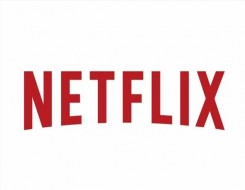


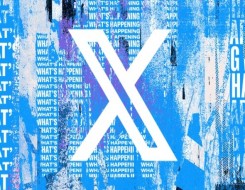



















أرسل تعليقك